
时间:2021-06-26 16:46:08 来源:www.win10xitong.com 作者:win10
我们在工作中都会经常使用电脑系统,但是有时候会出现一些问题,比如这个Win10专业版关闭防火墙通知在哪里设置的情况,这个问题还真把Win10专业版关闭防火墙通知在哪里设置很多电脑高手难住了。万一现在又找不到懂行的来解决,我们就只好自己来动手处理这个Win10专业版关闭防火墙通知在哪里设置的问题了,小编整理出了操作流程:1、在w10系统下载中按WIN+R打开运行,然后输入services.msc确定。2、在本地服务列表中找到SecurityCenter服务就可以了。这样讲肯定大家肯定是不明白的,接下来我们就结合图片非常详细的说一下Win10专业版关闭防火墙通知在哪里设置的详细解决伎俩。
Win10中关闭防火墙的通知设置在哪里?
1.按WIN R开始在w10系统下载中运行,然后进入services.msc确认。
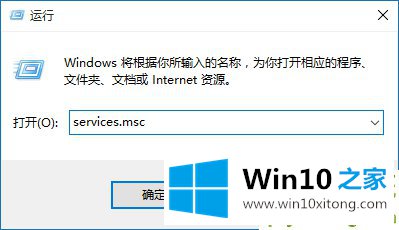
2.在本地服务列表中找到SecurityCenter服务。
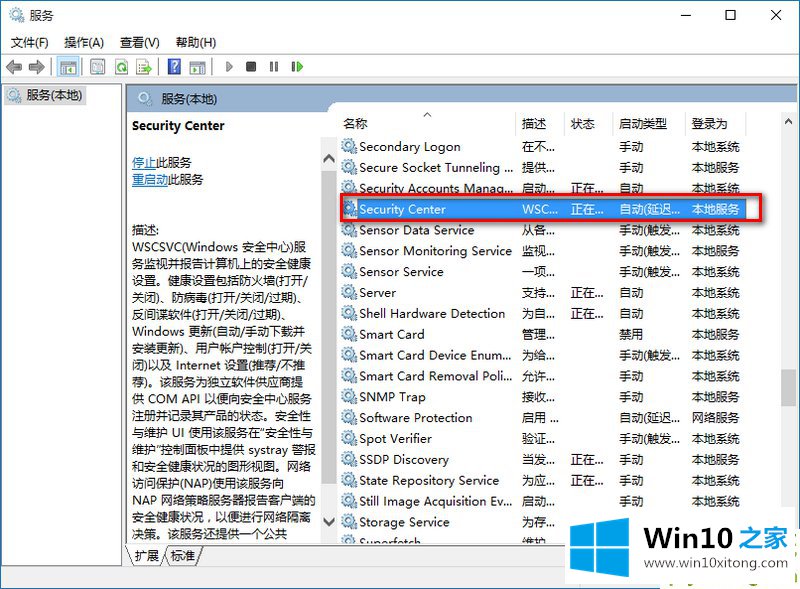
3.双击打开安全中心属性,停止服务并将启动类型设置为“已禁用”。
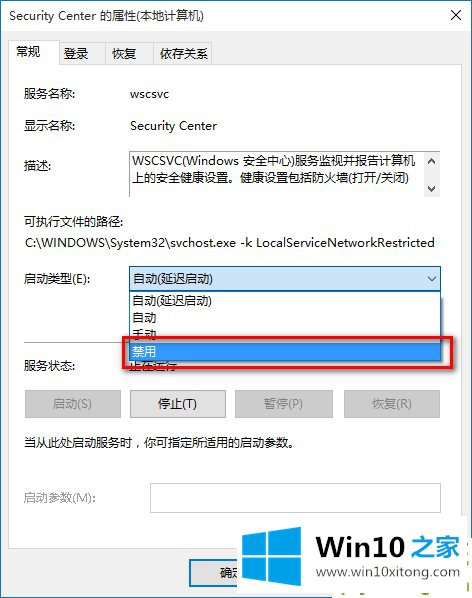
Win10专业版关闭防火墙通知在哪里设置的详细解决伎俩就给大家分享到这里了,很希望能够帮助大家。另外本站还有windows系统下载,如果你也需要,可以多多关注。